Einrichten von Microsoft Graph-Connectors im Microsoft 365 Admin Center
In diesem Artikel wird der grundlegende Prozess beschrieben, der zum Einrichten von Microsoft Graph-Connectors im Microsoft 365 Admin Center erforderlich ist. Der einfache Prozess umfasst die folgenden Schritte:
- Hinzufügen eines Microsoft Graph-Connectors im Microsoft 365 Admin Center
- Benennen Sie die Verbindung.
- Konfigurieren Sie die Verbindungseinstellungen.
- Eigenschaften auswählen
- Verwalten Sie die Suchberechtigungen.
- Weisen Sie Eigenschaftenbezeichnungen zu.
- Schema verwalten
- Aktualisieren Sie die Einstellungen.
- Überprüfen Sie die Verbindung.
- Verwalten von Verbindungsergebnissen
- Anpassen der Suchergebnisseite
Dieser Artikel enthält auch die folgenden Informationen:
Hinweis
Der Setupprozess ist für alle Microsoft Graph-Connectors ähnlich, ist aber nicht genau gleich. Lesen Sie zusätzlich zu diesem Artikel unbedingt die connectorspezifischen Informationen für Ihre Datenquelle.
Schritt 1: Hinzufügen eines Microsoft Graph-Connectors im Microsoft 365 Admin Center
Führen Sie die folgenden Schritte aus, um einen der Microsoft Graph-Connectors zu konfigurieren (oder klicken Sie hier , um direkt auf den Connectorkatalog zuzugreifen):
Melden Sie sich im Microsoft 365 Admin Center bei Ihrem Administratorkonto an.
Wählen Sie im Navigationsbereich Einstellungen und dann Search & Intelligence aus. Wählen Sie die Registerkarte Datenquellen aus.
Wählen Sie +Hinzufügen und dann im Menü der verfügbaren Optionen die Datenquelle Ihrer Wahl aus.
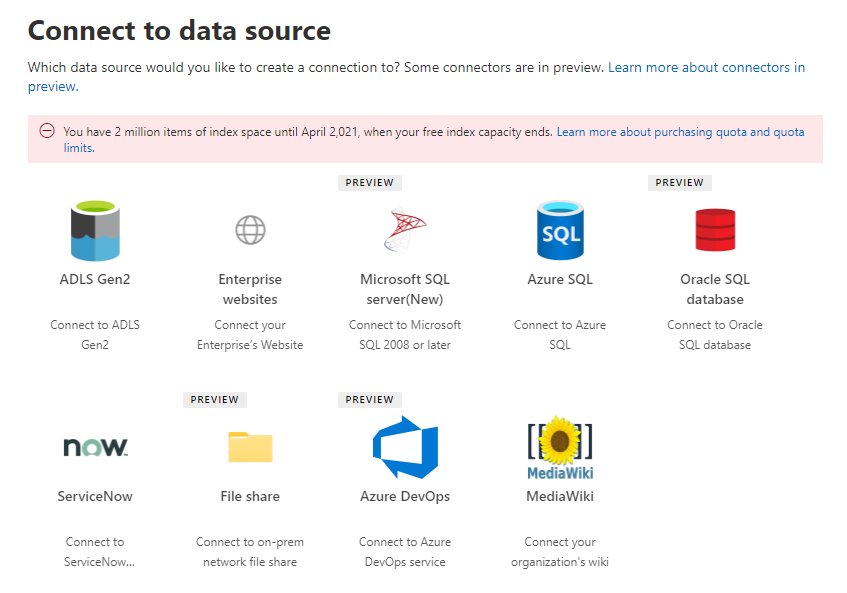
Hinweis
Sie können jedem Mandanten maximal dreißig (30) Microsoft Graph-Verbindungen hinzufügen.
Tipp
Produktumfrage
Um uns zu helfen, Ihre Anforderungen im Zusammenhang mit der Verbindung weiterer Datenquellen mit Copilot oder Microsoft Search zu verstehen, bitten wir Sie, sich einige Minuten Zeit zu nehmen, um dieses Umfrageformular auszufüllen. Basierend auf den Umfrageergebnissen erstellt Microsoft Connectors für die am häufigsten nachgefragten Datenquellen.
Schritt 2: Benennen der Verbindung
Geben Sie die folgenden Attribute an:
- Name (erforderlich)
- Verbindungs-ID (erforderlich)
- Beschreibung (optional)
- Kontrollkästchen aktivieren (erforderlich)
Die Verbindungs-ID erstellt implizite Eigenschaften für Ihren Connector. Sie darf nur alphanumerische Zeichen und maximal 32 Zeichen enthalten.
Um die Verwaltung der Verbindung besser zu unterstützen und Copilot dabei zu helfen, die Verbindungsergebnisse für den Benutzer zu verbessern, sollte die Beschreibung die folgenden Fragen kurz beantworten:
- Welche Art von Inhalt hat diese Verbindung?
- Wie verweisen Benutzer in ihren jeweiligen Organisationen auf diese Inhaltsquelle?
- Welchen Teil des Workflows verweisen Benutzer bei ihrer täglichen Arbeit auf diese Inhalte?
- Was sind einige Merkmale des Inhalts?
Schritt 3: Konfigurieren der Verbindungseinstellungen
Der Prozess zum Konfigurieren der Verbindungseinstellungen variiert je nach Typ der Datenquelle. Informationen zum Typ der Datenquelle, die Ihrem Mandanten hinzugefügt werden soll, um diesen Schritt im Setupprozess abzuschließen, finden Sie unter Connectorspezifische Informationen.
Weitere Informationen zum Herstellen einer Verbindung mit einer lokalen Datenquelle finden Sie unter Einrichten des Microsoft Graph-Connector-Agents.
Schritt 4: Auswählen von Eigenschaften
Sie können die Eigenschaften auswählen, die von Microsoft Search indiziert werden.
Hinweis
Informationen zum Aktualisieren der durchforsteten Eigenschaften nach dem Erstellen einer Verbindung finden Sie im Artikel Verwalten des Suchschemas .
Schritt 5: Verwalten von Suchberechtigungen
Zugriffssteuerungslisten (Access Control Lists, ACLs) bestimmen, welche Benutzer in Ihrem organization auf jedes Element zugreifen können.
Einige Connectors wie Microsoft SQL und Azure Data Lake Storage Gen2 unterstützen nativ Microsoft Entra ID ACLs.
Andere Connectors wie ServiceNow Knowledge, ServiceNow Catalog, Azure DevOps-Arbeitselemente und Salesforce unterstützen die Synchronisierung von Nicht-Azure AD-Benutzern und -Gruppen.
Wenn Sie alle auswählen, kann jeder in Ihrem organization Suchergebnisse aus dieser Datenquelle anzeigen.
Schritt 6: Zuweisen von Eigenschaftenbezeichnungen
Sie können Ihren Quelleigenschaften auf der Seite Eigenschaftenbezeichnungen zuweisen semantische Bezeichnungen zuweisen. Bezeichnungen sind bekannte Tags, die von Microsoft bereitgestellt werden und semantische Bedeutung bieten. Sie ermöglichen Es Microsoft, Ihre Connectordaten in Microsoft 365-Umgebungen wie erweiterte Suche, Personenkarten, intelligente Ermittlung und vieles mehr zu integrieren.
In der folgenden Tabelle sind die derzeit unterstützten Bezeichnungen und ihre Beschreibungen aufgeführt.
| Label | Beschreibung |
|---|---|
| title | Der Titel für das Element, das in der Suche und anderen Funktionen angezeigt werden soll |
| url | Die Ziel-URL des Elements im Quellsystem |
| Erstellt von | Name der Person, die das Element erstellt hat |
| Zuletzt geändert von | Name der Person, die das Element zuletzt bearbeitet hat |
| Authors | Name der Personen, die an dem Element teilgenommen bzw. zusammengearbeitet haben |
| Erstellungsdatum und Uhrzeit | Zeitpunkt, zu dem das Element erstellt wurde |
| Datum der letzten Änderung Uhrzeit | Zeitpunkt, zu dem das Element zuletzt bearbeitet wurde |
| Dateiname | Name des Dateielements |
| Kategorie | Typ des Dateielements, z. B. .pdf oder .word |
Die Eigenschaften auf dieser Seite sind basierend auf Ihrer Datenquelle vorab ausgewählt. Sie können diese Auswahl jedoch ändern, wenn eine andere Eigenschaft für eine bestimmte Bezeichnung besser geeignet ist.
Die Bezeichnung title ist die wichtigste Bezeichnung. Es wird dringend empfohlen , dieser Bezeichnung eine Eigenschaft zuzuweisen, damit Ihre Verbindung an der Ergebnisclusteroberfläche teilnehmen kann.
Eine fehlerhafte Zuordnung von Bezeichnungen führt zu einer Verschlechterung der Sucherfahrung. Es ist in Ordnung, dass einigen Bezeichnungen keine Eigenschaft zugewiesen ist.
Schritt 7: Verwalten des Schemas
Content-Eigenschaft
Es wird empfohlen, eine Inhaltseigenschaft aus dem Dropdownmenü der Optionen auszuwählen oder die Standardeinstellung beizubehalten, wenn eine vorhanden ist. Diese Eigenschaft wird für die Volltextindizierung von Inhalten, die Generierung von Seitenausschnitten in Suchergebnissen, die Ergebnisclusterteilnahme , die Spracherkennung, HTML-/Textunterstützung, Rangfolge und Relevanz sowie die Abfrageformulierung verwendet.
Wenn Sie eine Inhaltseigenschaft auswählen, haben Sie die Möglichkeit, die vom System generierte Eigenschaft ResultSnippet zu verwenden, wenn Sie ihren Ergebnistyp erstellen. Diese Eigenschaft dient als Platzhalter für die dynamischen Codeausschnitte, die zur Abfragezeit aus der Inhaltseigenschaft generiert werden. Wenn Sie diese Eigenschaft in Ihrem Ergebnistyp verwenden, werden in ihren Suchergebnissen Codeausschnitte generiert.
Aliase für Quelleigenschaften
Sie können Aliase zu Ihren Eigenschaften unter der Spalte "Alias" auf der Seite "Schema verwalten" hinzufügen. Aliase sind Anzeigenamen für Ihre Eigenschaften. Sie werden in Abfragen und bei der Erstellung von Filtern verwendet. Sie werden auch verwendet, um Quelleigenschaften aus mehreren Verbindungen so zu normalisieren, dass sie denselben Namen haben. Auf diese Weise können Sie einen einzelnen Filter für eine Vertikale mit mehreren Verbindungen erstellen. Weitere Informationen finden Sie unter Anpassen der Suchergebnisseite.
Search Schemaattribute
Sie können die Suchschemaattribute festlegen, um die Suchfunktionalität jeder Quelleigenschaft zu steuern. Mithilfe eines Suchschemas können Sie bestimmen, welche Ergebnisse auf der Suchergebnisseite angezeigt werden und welche Informationen Endbenutzer anzeigen und darauf zugreifen können.
Search Schemaattribute enthalten Optionen für Abfragen, Search, Abrufen und Verfeinern. In der folgenden Tabelle sind alle Attribute aufgeführt, die Microsoft Graph-Connectors unterstützen, und ihre Funktionen werden erläutert.
| Search Schema-Attribut | Funktion | Beispiel |
|---|---|---|
| SUCHE | Macht den Textinhalt einer Eigenschaft durchsuchbar. Eigenschafteninhalte sind im Volltextindex enthalten. | Wenn die Eigenschaft title ist, gibt eine Abfrage für Enterprise Antworten zurück, die das Wort Enterprise in einem beliebigen Text oder Titel enthalten. |
| ABFRAGE | Sucht nach Abfrage nach einer Übereinstimmung für eine bestimmte Eigenschaft. Der Eigenschaftenname kann dann in der Abfrage entweder programmgesteuert oder wortwörtlich angegeben werden. | Wenn die Title-Eigenschaft abgefragt werden kann, wird die Abfrage Title: Enterprise unterstützt. |
| ABRUFEN | Nur abrufbare Eigenschaften können im Ergebnistyp verwendet und im Suchergebnis angezeigt werden. | |
| VERFEINERN | Die Option verfeinern kann wie auf der Seite Microsoft Search Ergebnisse verwendet werden. | Benutzer in Ihrem organization können auf der Suchergebnisseite nach URLfiltern, wenn die Eigenschaft verfeinern während der Verbindungseinrichtung markiert ist. |
Für alle Connectors mit Ausnahme des Dateifreigabeconnectors müssen benutzerdefinierte Typen manuell festgelegt werden. Um Suchfunktionen für jedes Feld zu aktivieren, benötigen Sie ein Suchschema, das einer Liste von Eigenschaften zugeordnet ist. Die Verbindungskonfiguration Assistent wählt automatisch ein Suchschema basierend auf den ausgewählten Quelleigenschaften aus. Sie können dieses Schema ändern, indem Sie die Kontrollkästchen für jede Eigenschaft und jedes Attribut auf der Seite mit dem Suchschema aktivieren.
Einschränkungen und Empfehlungen für Suchschemaeinstellungen
Die Inhaltseigenschaft kann nur durchsucht werden. Nachdem Sie sie in der Dropdownliste ausgewählt haben, kann diese Eigenschaft nicht mit den Optionen zum Abrufen oder Abfragen verwendet werden.
Erhebliche Leistungsprobleme treten auf, wenn Suchergebnisse mit der Inhaltseigenschaft gerendert werden. Ein Beispiel ist das Feld "Textinhalt " für einen ServiceNow-Wissensdatenbankartikel .
Nur Eigenschaften, die als abrufbar gekennzeichnet sind, werden in den Suchergebnissen gerendert und können zum Erstellen moderner Ergebnistypen (MRTs) verwendet werden.
Nur Zeichenfolgeneigenschaften können als durchsuchbar markiert werden.
Hinweis
Informationen zum Aktualisieren des Schemas nach dem Erstellen einer Verbindung finden Sie im Artikel Verwalten des Suchschemas .
Schritt 8: Aktualisieren der Einstellungen
Das Aktualisierungsintervall bestimmt, wie oft Ihre Daten zwischen der Datenquelle und Microsoft Search synchronisiert werden. Jeder Datenquellentyp verfügt über einen anderen Satz optimaler Aktualisierungszeitpläne, je nachdem, wie oft Daten geändert werden und welche Art von Änderungen vorgenommen werden.
Es gibt zwei Arten von Aktualisierungsintervallen: Vollständige Aktualisierung und Inkrementelle Aktualisierung, aber inkrementelle Aktualisierungen sind für einige Datenquellen nicht verfügbar.
Mit einer vollständigen Aktualisierung verarbeitet und indiziert die Suchmaschine die Elemente, die sich in der Inhaltsquelle geändert haben, unabhängig von vorherigen Durchforstungen. Eine vollständige Aktualisierung funktioniert am besten für diese Situationen:
- Erkennen von Löschungen von Daten.
- Bei der inkrementellen Aktualisierung wurden Fehler gefunden, und es ist ein Fehler aufgetreten.
- ACLs wurden geändert.
- Durchforstungsregeln wurden geändert.
- Das Schema für die Verbindung wurde aktualisiert.
Mit einer inkrementellen Aktualisierung kann die Suchmaschine nur die Elemente verarbeiten und indizieren, die seit der letzten erfolgreichen Durchforstung erstellt oder geändert wurden. Daher werden nicht alle Daten in der Inhaltsquelle neu indiziert. Inkrementelle Aktualisierungen funktionieren am besten, um Inhalte, Metadaten und andere Updates zu erkennen.
Hinweis
Inkrementelle Durchforstungen unterstützen derzeit keine Verarbeitung von Updates für Berechtigungen.
Inkrementelle Aktualisierungen sind viel schneller als vollständige Aktualisierungen, da unveränderte Elemente nicht verarbeitet werden. Wenn Sie sich jedoch für inkrementelle Aktualisierungen entscheiden, müssen Sie dennoch regelmäßig vollständige Aktualisierungen ausführen, um die korrekte Datensynchronisierung zwischen der Inhaltsquelle und dem Suchindex aufrechtzuerhalten.
Durchforstungsplanung
Sie können vollständige und inkrementelle Durchforstungen basierend auf den erweiterten Planungsoptionen auf der Seite Aktualisierungseinstellungen konfigurieren. Einige Connectors unterstützen keine inkrementellen Durchforstungen, und die Option zum Konfigurieren inkrementeller Durchforstungen ist für diese Connectors nicht verfügbar. Für andere ist die inkrementelle Durchforstung eine optionale Durchforstung und standardmäßig aktiviert. Ein Durchforstungszeitplan wird standardmäßig basierend auf dem Connectortyp für Sie ausgewählt. Diese Standardeinstellung kann während der Verbindungserstellung geändert oder bearbeitet werden, nachdem eine Verbindung aus dem Flow "Bearbeiten" einer Verbindung veröffentlicht wurde. Sie können aus diesen Feldern wählen:
- Wiederholung: Sie können die Durchforstungen täglich, wöchentlich, 2. oder 4. Woche ausführen.
- Tag(e): Diese Option ist aktiviert, wenn Sie Crawls nur an bestimmten Wochentagen ausführen möchten.
- Mit dem Kontrollkästchen "Einmal am Tag ausführen" können Sie die Startzeit der Durchforstung in einem Tag auswählen. Wenn diese Option nicht ausgewählt ist, werden die Durchforstungen standardmäßig an einem Tag wiederholt. Sie können das Wiederholungsintervall in der Dropdownliste auswählen.
- Häufigkeit: Wählen Sie diese Option aus, wenn Sie Durchforstungen an einem Tag nach bestimmten Zeitintervallen wiederholen möchten. Die kleinste Wiederholungshäufigkeit beträgt 15 Minuten und die größte 12 Stunden.
- Startzeit: Wählen Sie den Zeitpunkt aus, zu dem die Durchforstung gestartet werden soll.
- Zurücksetzen: Dadurch wird der Zeitplan auf den Standardzeitplan des Connectors zurückgesetzt.
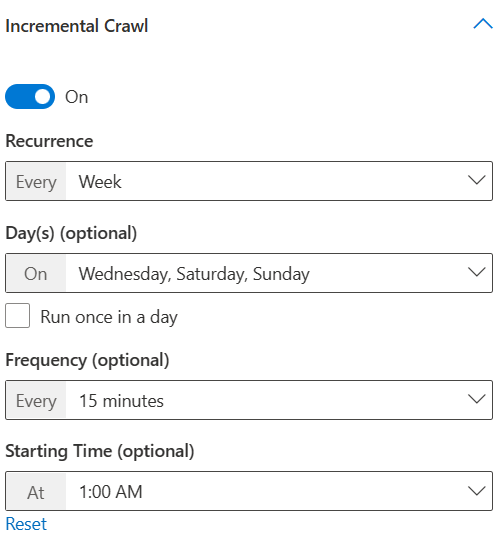
Beachten Sie beim Konfigurieren des Durchforstungszeitplans folgendes:
- Wenn Sie eines der Felder leer lassen oder nicht ausgewählt haben, wählen Graph-Connectors den besten Zeitpunkt zum Starten einer Durchforstung aus. Wenn Sie beispielsweise eine Durchforstungsserie als "Tag" und nicht die Startzeit auswählen, wählen Graph-Connectors die Zeit basierend auf Ihrer letzten Durchforstung aus, um die neue Durchforstung zu starten. Wenn Sie keine Startzeit der Durchforstung angeben möchten, empfiehlt es sich, dem Connector die Entscheidung zu überlassen, wann die Durchforstung gestartet werden soll.
- Auch wenn die Startzeit angegeben wird, kann sich der Durchforstungsstart um eine Stunde verzögern. Dies kann auf Gründe wie Netzwerklast usw. zurückzuführen sein.
- Wenn die vorherige Durchforstung bis zum Zeitpunkt der nächsten Durchforstung übergeht, wird die laufende Durchforstung nicht beendet und die nächste Durchforstung in die Warteschlange gestellt. Nach Abschluss der laufenden Durchforstung wird die Durchforstung in der Warteschlange nur ausgeführt, wenn sie einen anderen Typ (vollständig/inkrementell) als die vorherige Durchforstung aufweist. Wenn beispielsweise eine inkrementelle Durchforstung die nächste vollständige Durchforstung überschreibt, wird die inkrementelle Durchforstung nicht angehalten und die vollständige Durchforstung in die Warteschlange gestellt. Nach Abschluss der inkrementellen Durchforstung wird die vollständige Durchforstung sofort gestartet, da die Durchforstung in der Warteschlange einen anderen Typ (vollständig) aufweist.
Dies sind einige der Szenarien:
- Inkrementelle Durchforstung täglich alle 15 Minuten ausführen
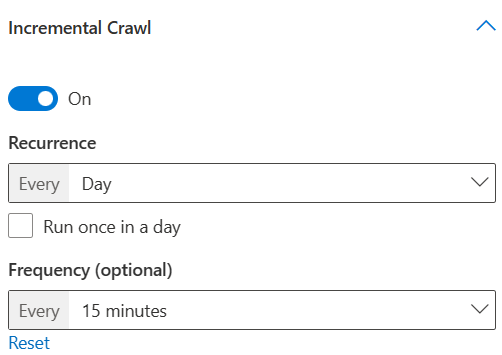
Wenn Sie hier das Kontrollkästchen "Einmal am Tag ausführen" aktivieren, können Sie die "Startzeit" auswählen, um die inkrementelle Durchforstung nur einmal am Tag ab dem angegebenen Zeitpunkt auszuführen. Wenn Sie die Auswahl jedoch aufheben, können Sie die Häufigkeit der Durchforstungswiederholungen an einem Tag auswählen. Wenn Ihre Daten kontinuierlich aktualisiert werden sollen, können Sie inkrementelle Durchforstungen häufig an einem Tag ausführen. Wenn die Anzahl der Elemente in der Datenquelle jedoch groß ist und die Durchforstungen in der Regel länger sind, oder wenn häufige Updates für den Inhalt nicht erforderlich sind, können Sie die inkrementelle Durchforstung einmal täglich ausführen.
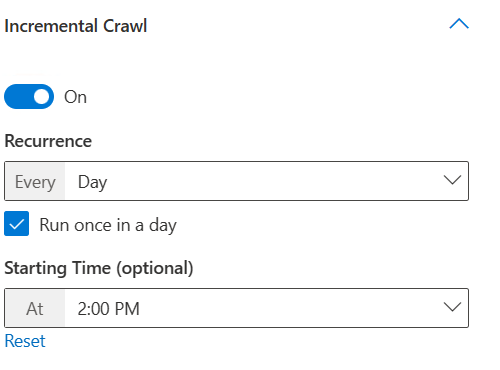
- Führen Sie die inkrementelle Durchforstung wöchentlich am Mittwoch, Samstag und Sonntag aus, wobei sie alle 15 Minuten wiederholt und um 1:00 Uhr beginnt.
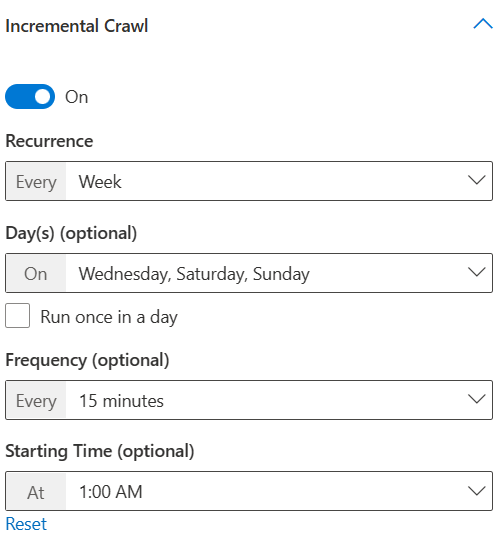
- Ausführen der vollständigen Durchforstung jeden Tag um 01:00 Uhr
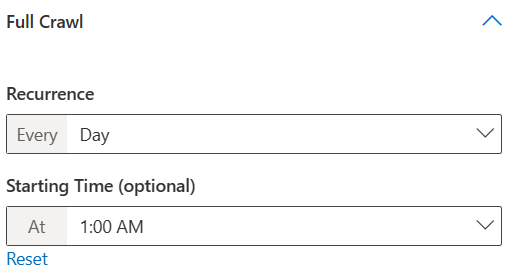
- Ausführen der vollständigen Durchforstung jede Woche am Freitag um 20:00 Uhr
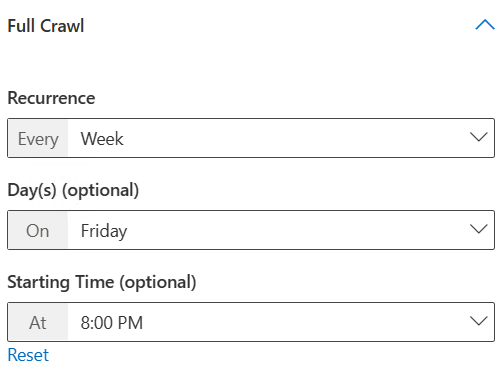
Schritt 9: Überprüfen der Verbindung
Sie können Ihre gesamte Konfiguration überprüfen und die Einstellungen nach Bedarf bearbeiten, bevor Sie die Verbindung herstellen. Lesen Sie unbedingt die connectorspezifischen Informationen für Ihre Datenquelle, sofern noch nicht geschehen. Wenn Sie bereit sind, die Verbindung abzuschließen, wählen Sie Veröffentlichen aus.
Gestaffelter Rollout
Der gestaffelte Rollout ist ein Feature, mit dem Sie Microsoft Graph-Connectors schrittweise für eine ausgewählte Gruppe von Benutzern in Ihrer Produktionsumgebung einführen können. Wählen Sie Für eingeschränkte Benutzer veröffentlichen aus, um den Connector für eine begrenzte Zielgruppe bereitzustellen. Weitere Informationen finden Sie unter Gestaffelter Rollout für Microsoft Graph-Connectors.
Schritt 10: Verwalten von Verbindungsergebnissen
Die Ergebnisse Ihrer Verbindung werden nach der Veröffentlichung standardmäßig in die Vertikale Alle eingeschlossen. Wenn Sie nicht möchten, dass die Verbindungsergebnisse nach der Veröffentlichung in Alle sofort verfügbar sind, können Sie dies in diesem Schritt deaktivieren.
Schritt 11: Anpassen der Suchergebnisseite
Nach dem Veröffentlichen der Verbindung können Sie die Suchergebnisseite mit Vertikalen und Ergebnistypen anpassen. Informationen zum Anpassen von Suchergebnissen finden Sie unter Verwalten von Vertikalen und Ergebnistypen.
Schritt 12: Überprüfen, ob die Verbindungseinrichtung funktioniert hat
Wechseln Sie im Admin Center auf der Registerkarte Connectors zur Liste Ihrer veröffentlichten Verbindungen. Informationen zum Durchführen von Updates und Löschungen finden Sie unter Überwachen Ihrer Verbindungen.
Problembehandlung
Lesen Sie die connectorspezifischen Informationen für Ihre Datenquelle.
Hinweis
Derzeit enthalten nicht alle connectorspezifischen Artikel Empfehlungen zur Problembehandlung.
Begrenzungen
Informationen zu Einschränkungen, die für alle Datenquellen gelten, finden Sie im Artikel Übersicht über Microsoft Graph-Connectors .
Sehen Sie sich die connectorspezifischen Informationen für Ihre Datenquelle an, um herauszufinden, ob andere Einschränkungen für diesen bestimmten Microsoft Graph-Connector gelten.
